@kasumiiです。こんにちは。
今まで使っていたiPhone 5を、iPhone 6 Plusに機種変更したときの手順や注意点などをメモメモ。MNPではなく、ソフトバンクのiPhone 5から、ソフトバンクオンラインショップで予約して買ったiPhone 6 Plusへの機種変更方法です。
ソフトバンクオンラインショップの設定マニュアルにある通り、大きくわけて「USIM取り付け・電話機切り替え・アクティベーション」の3ステップで設定していきます。
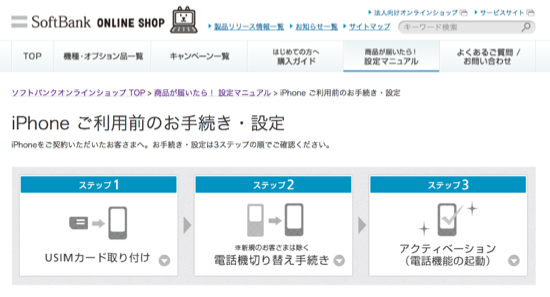
この記事の目次
ステップ1 : USIMカードをiPhone 6 Plusに取り付ける
ソフトバンクオンラインから届いた箱の中には、iPhone 6 Plusの本体が入った箱と、USIM Cardと書かれた小さなカードケースが入っています。

SIMカードを取り付けるための銀色の小さなピン(SIM取り出しツール)は、iPhone本体が入った箱の中にあるので取り出しておきましょう。

そのピンの先を、iPhone 6 Plusの右側面にある小さな穴にまっすぐ差し込むと、USIMカードトレイが出てきます。

ソフトバンクオンラインから届いた箱の中に入っていたUSIMカードケースの中に、小さなUSIMカードが入っているので取り出します。

USIMカードの金色のIC部分を下にしてUSIMカードトレイの上に乗せ、iPhone本体にトレイを差し込めばOK!これでUSIMカードの取り付け作業は完了です!

ステップ2 : 電話機の切り替え手続きをする
電話をかけて切り替え手続きをすることもできますが、わたしはWebページから手続きをしました。

ソフトバンクオンラインの設定マニュアルページの「ウェブサイトでの切り替え方法>機種変更の切り替えはこちら」にアクセスし、
・お申し込み受付番号
・生年月日
・Eメールアドレス
を入力します。
お申し込み受付番号は、ソフトバンクオンラインで本登録をしたときに届く「お申し込み受付のご連絡」という件名のメールに記載されています。Eメールアドレスは特に指定はないようでしたが、わたしは上記のメールが届いたアドレス(本登録時に入力したメールアドレス)と同じものを入力しました。
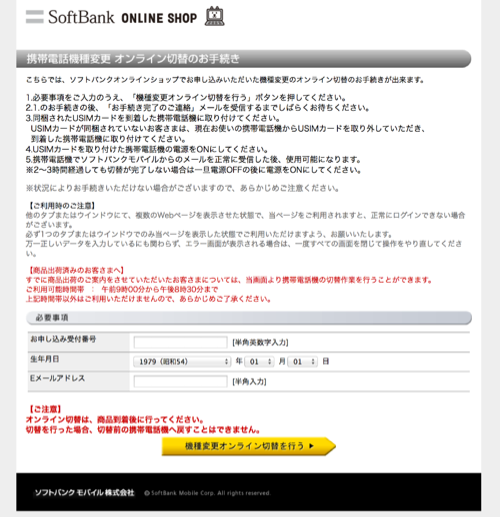
「機種変更オンライン切替を行う」という黄色いボタンを押すと、今まで使っていた機種は使用できなくなります。
切り替え手続き後、すぐにソフトバンクから「お手続き完了のご連絡」という件名のメールが届きました。
ステップ3 : iPhoneのアクティベーション
iPhone 6 Plus の電源を入れます。電源ボタンの位置が変わったので、一瞬あれ?ってなりましたが、本体右側面の上のほうにあるボタンです。
電源を入れると、iPhoneの初期設定画面になりました。

まずは使用する言語など、基本的な項目を設定していきます。
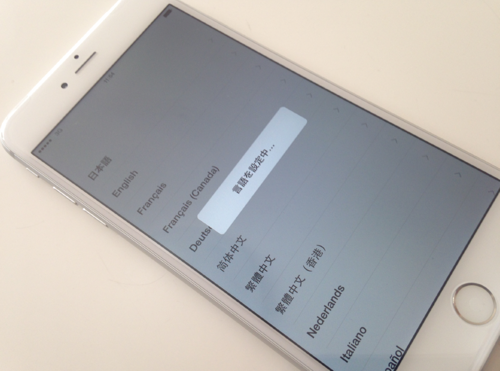
iTunesバックアップから復元する
設定を進めていくと、iPhoneをバックアップから復元するかどうか聞かれます。わたしは今まで使っていたiPhone 5の完全バックアップをiTunesで作成してあったので「iTunesバックアップから復元」を選択しました。
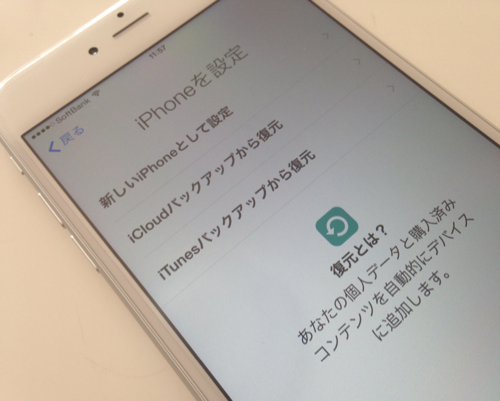
すると、iTunesに接続してね!と言われるので、iTunesを起動した母艦(MBP)にケーブル接続します。
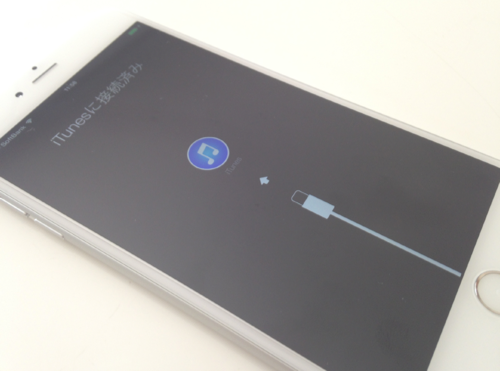
新しいiPhoneをiTunesと接続すると、iTunesの画面が以下のようになり、バックアップから復元できるようになります。
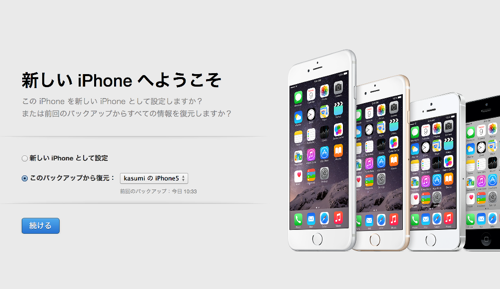
iPhoneの利用規約に同意すると、復元開始!復元が終わるまで少し時間がかかります。わたしの場合は10分ちょっとでした。
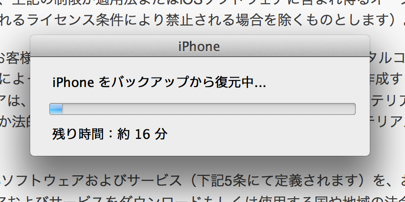
復元が終わるとiPhone 6 Plusが自動的に再起動され、機種変更はバッチリ完了です!おつかれさまでした!ヽ(*´ω`*)ノ
いくら完全バックアップから復元しても、GoogleアカウントやDropboxアカウントなどはログインし直さないといけないので、ちょっと面倒ですけどねw
ソフトバンクオンラインショップでiPhone本体を購入して機種変更する場合は、自分でUSIMをはずしたりしなきゃいけないし、初めてだとわかりにくい部分もありますが、このメモが少しでも参考になれば幸いです。(以下の公式ページのマニュアルもじっくり読んでくださいね!)


